因为这种色调属于暗调,所以需要画面亮度不要太高,如果你的照片亮度高或者白色多的话,可以稍微降低曝光和白色,所以后期思路1:低曝光和低白色。
还有就是画面的对比度较高,所以后期思路2:高对比度。
最后就是照片的黑色暗角都是非常明显的,有意的压低四周亮度,从而突出画面中心,提高画面层次感。所以后期思路3:有明显的黑色暗角。
色彩角度分析:
从整体和局部色彩分析。整体上,整个画面是偏冷调的,所以后期思路4:整个画面偏冷色。
局部上,画面的暖色大多都是以橙红色为主,冷色以青蓝色为主,色彩较为统一。
所以后期思路5:画面颜色较统一,暖色以橙红色为主,冷色以青蓝色为主。
关于颜色上,颜色都是非常暗的且饱和度不是很高,所以后期思路6:颜色低饱和度、低明亮度。
最后就是画面的暗部黑色颜色都是暗青蓝色,所以后期思路7:暗部阴影偏暗青蓝色。
后期思路总结:
思路1:低曝光和低白色。
思路2:高对比度。
思路3:有明显的黑色暗角。
思路4:整个画面偏冷色。
思路5:画面颜色较统一,暖色以橙红色为主,冷色以青蓝色为主。
思路6:颜色低饱和度、低明亮度。
思路7:暗部阴影偏暗青蓝色。
下面跟着小曼去实战练习:
原图:

打开Photoshop CC2018,选择滤镜—camera raw滤镜进行处理,首先实现思路1:低曝光和低白色。
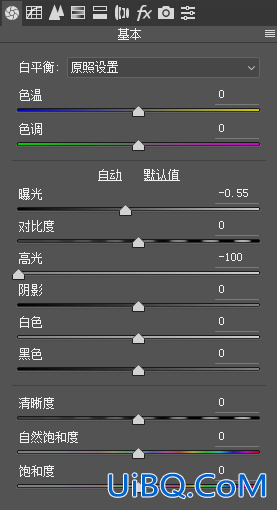
然后利用阴影和黑色工具将降完曝光后黑色细节显示出来,方便我们后期调色。
提高阴影和黑色:
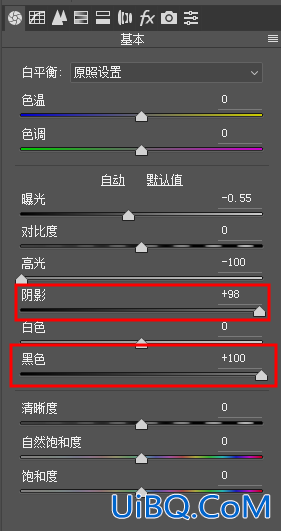
下一步实现思路2:高对比度。这里小曼利用曲线工具去提升画面对比度:
优艾设计网_鼠绘教程实例将白色曲线和三根红绿蓝曲线打一个S型:
这里的白色曲线小曼有意的将高光点降低、黑色点提高,目的是降低白色和给画面增加电影质感灰度。有意的将红色曲线暗部压低更多,目的是给画面暗部增加青色。
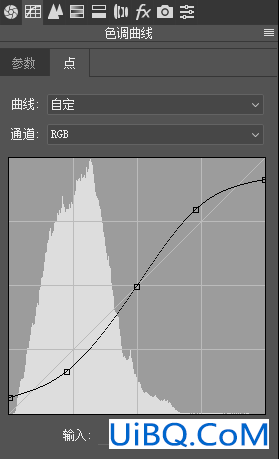
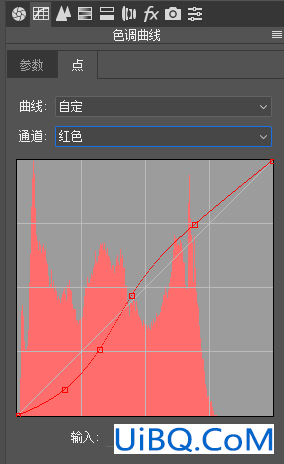








 加载中,请稍侯......
加载中,请稍侯......
精彩评论